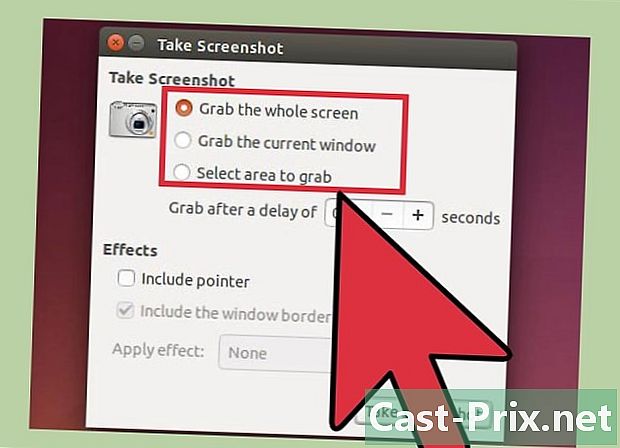Hoe verbinding te maken met iTunes
Schrijver:
John Stephens
Datum Van Creatie:
1 Januari 2021
Updatedatum:
19 Kunnen 2024

Inhoud
- stadia
- Methode 1 Maak verbinding met iTunes via het bibliotheekscherm
- Methode 2 Maak verbinding met iTunes via de iTunes Store
- Methode 3 Verbinding maken met iTunes via een iOS-apparaat
Als u zich wilt aanmelden bij iTunes, moet u een bestaande Apple ID hebben of een nieuwe maken. Nadat u bent aangemeld bij iTunes, kunt u media zoals muziek, films, boeken en apps kopen in de iTunes Store. U kunt verbinding maken met iTunes via een computer of u registreren bij iTunes met uw iOS-apparaat.
stadia
Methode 1 Maak verbinding met iTunes via het bibliotheekscherm
-
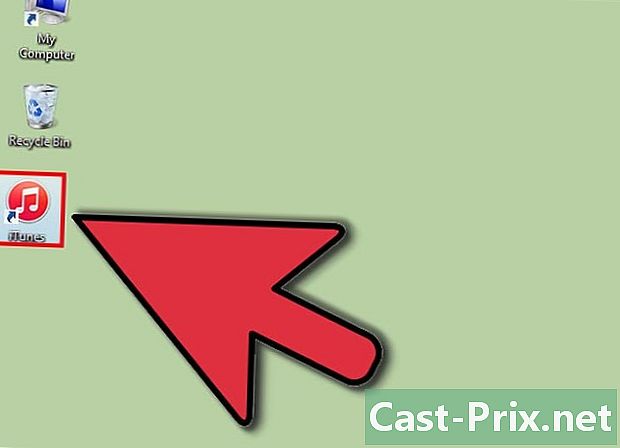
Start de iTunes-toepassing op uw Windows- of Mac-computer. -
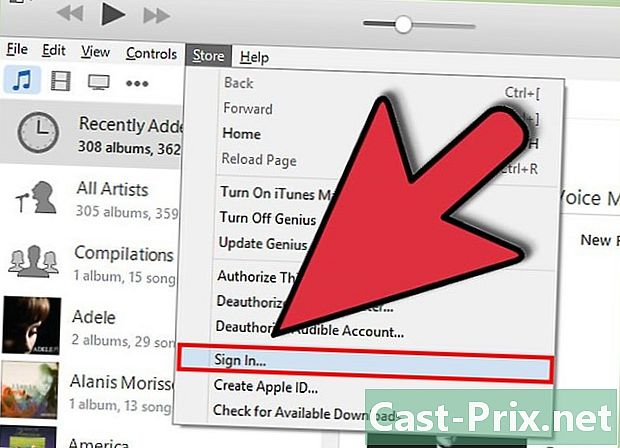
Klik op kledingwinkel in de iTunes-menubalk en klik Verbinding. -
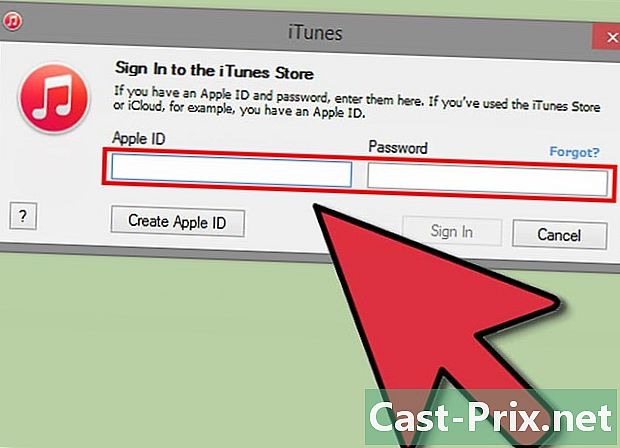
Voer uw Apple ID en wachtwoord in.- Klik op als u geen Apple ID hebt Maak een Apple ID. iTunes leidt u door het registratieproces om een Apple ID te maken.
-
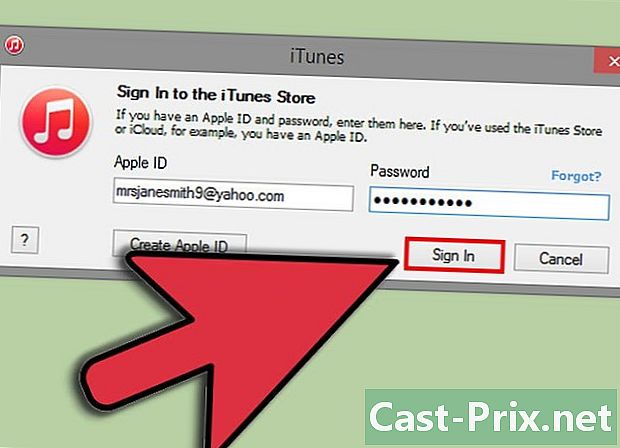
Klik op inschrijving. U bent nu verbonden met iTunes onder uw Apple ID.
Methode 2 Maak verbinding met iTunes via de iTunes Store
-
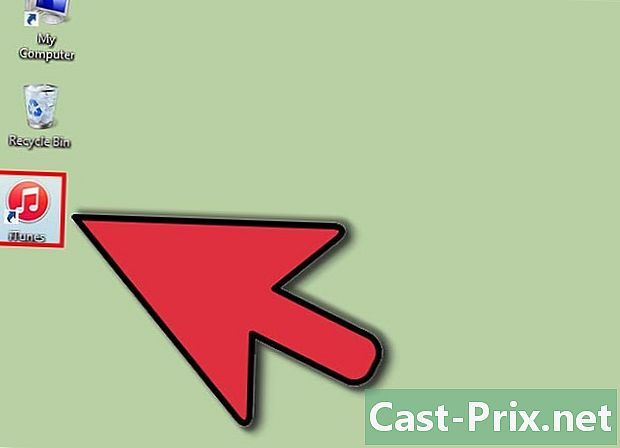
Open de iTunes-toepassing op uw computer. -
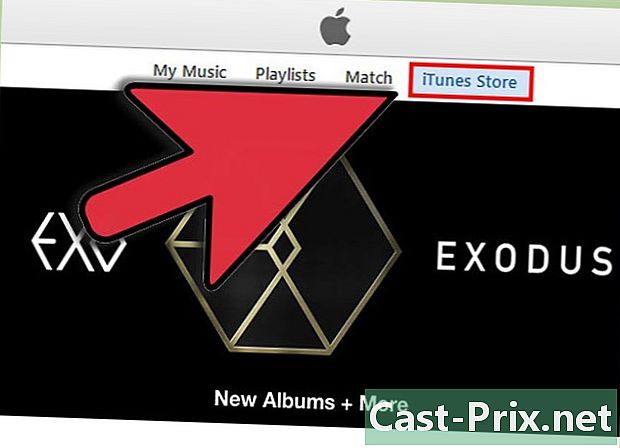
Klik op iTunes Store in de rechterbovenhoek van uw iTunes-sessie. -
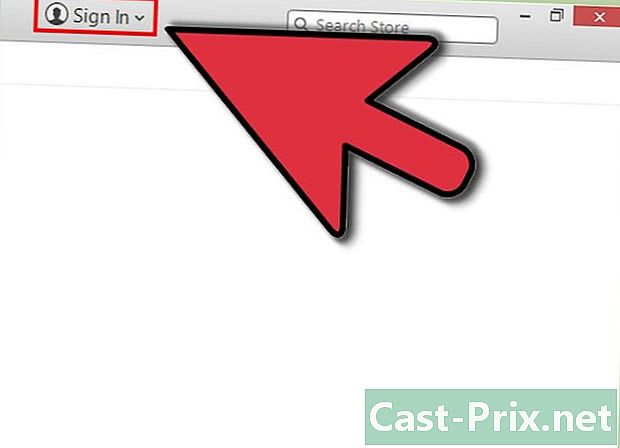
Klik op Verbinding in de linkerbovenhoek. -
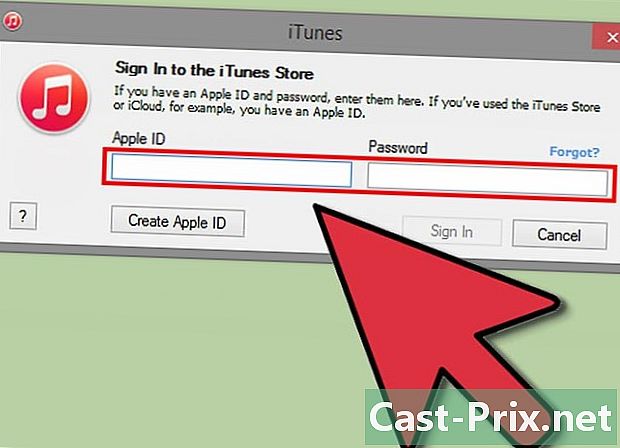
Voer uw Apple ID en wachtwoord in.- Klik op Maak een Apple ID als u geen bestaande Apple ID hebt. iTunes leidt u door het registratieproces om een nieuwe Apple ID te maken.
-
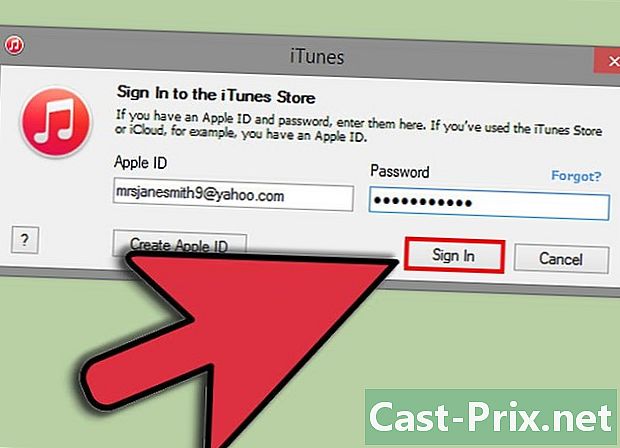
Klik op Verbinding. U bent nu verbonden met iTunes onder uw Apple ID.
Methode 3 Verbinding maken met iTunes via een iOS-apparaat
-
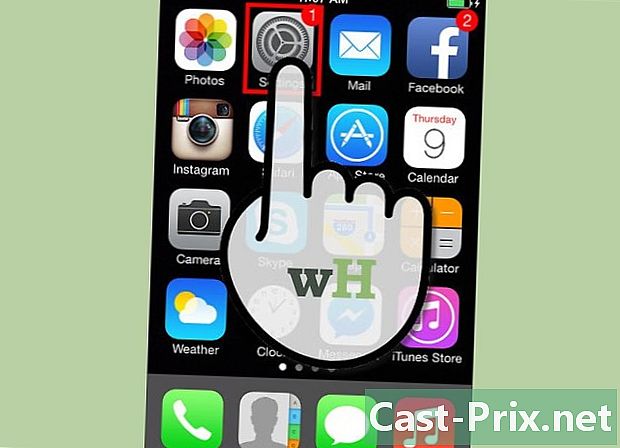
pers instellingen op uw iOS-apparaat. -
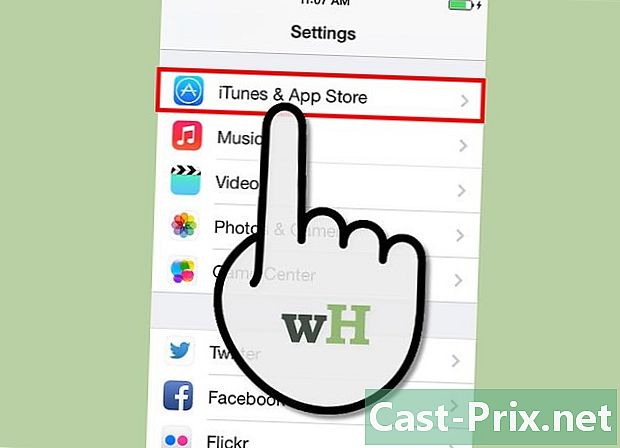
Druk op het pictogram van iTunes en app store. -
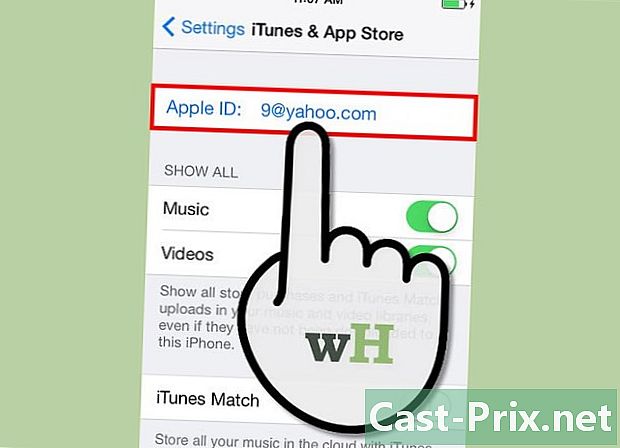
Tik op Apple ID die momenteel is verbonden met iTunes.- Als uw persoonlijke ID bij de optie wordt weergegeven Apple ID, dus je bent al verbonden met iTunes.
-
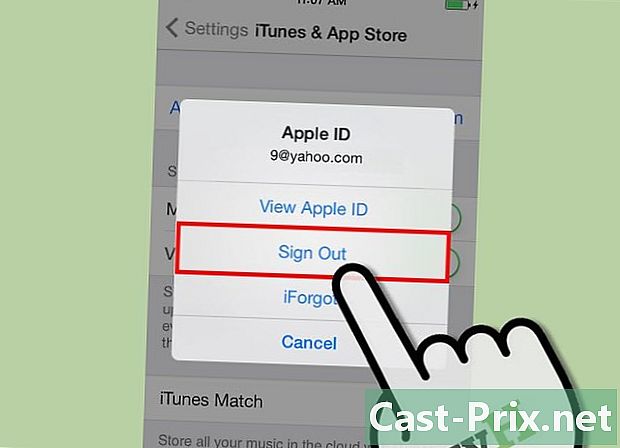
pers Afmelden. -
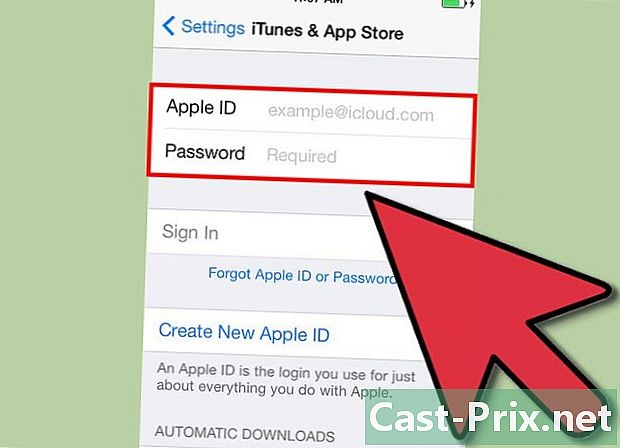
Selecteer de optie om opnieuw verbinding te maken met iTunes. -
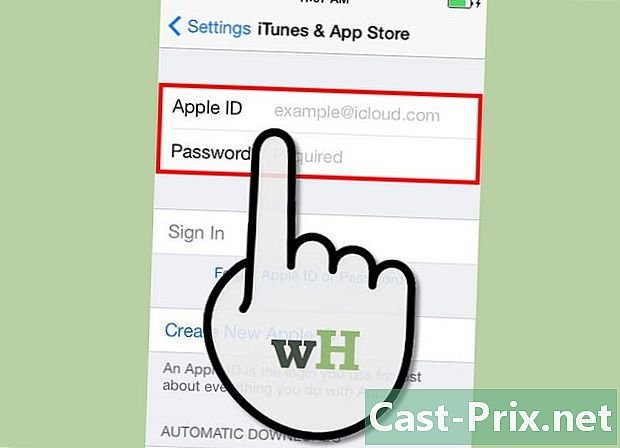
Voer uw eigen Apple ID en wachtwoord in. -
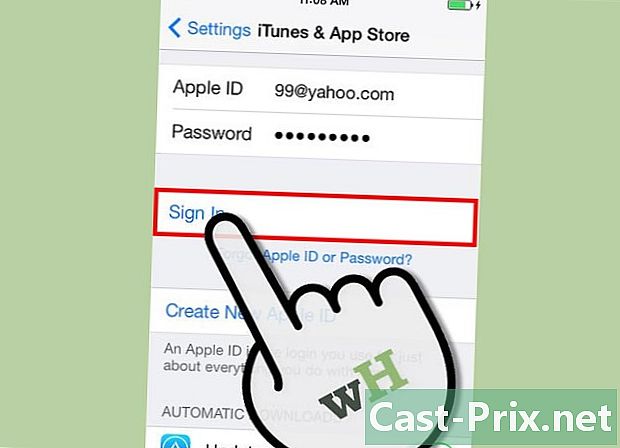
pers Verbinding. U bent nu verbonden met iTunes onder uw Apple ID.